软件大小:15.8M
软件语言:简体中文
软件授权:免费软件
软件类别:转换翻译
软件等级:
更新时间:2023-11-26
官方网站:
应用平台:Win2003,WinXP,Vista,Win7,Win8
- 软件介绍
- 软件截图
- 相关阅读
- 下载地址
HandBrake绿色版是一款功能强大的实用视频转换软件,能够帮助用户轻松进行各种视频的转换工具,让视频的播放管理更加便捷。软件自带压缩功能,还支持批量转换视频格式,满足用户的各种视频格式转换需求,让视频播放更加便捷。
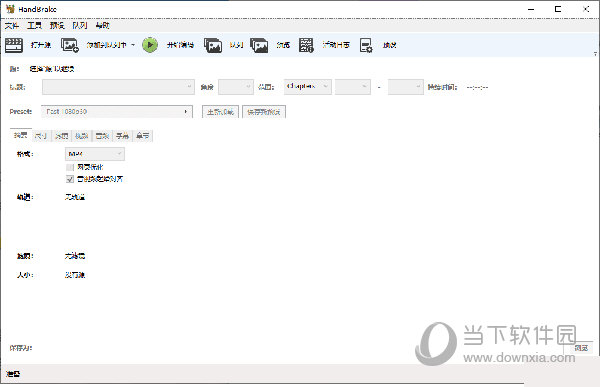
【常见问题】
【怎么转换音频格式】
1、首先需要先进入到主界面,如果想要转换音频格式,当然是需要先打开音频文件啦,直接在左上角的“源文件”中点击打开文件或打开文件夹,添加你自己想要转换的音频文件,直接在左上角的“源文件”中点击打开文件或打开文件夹
2、在打开音频文件之后,接着选择目标文件,也就是输出目录的意思,因为之前如果没有进行设置,系统将不会为用户自动选择输出位置,接着就是选择输出的格式啦,在红框标注内的“容量”中找到可选择的输出文件,,有需要的用户可以在下方的音频、视频等设置中进行调整,这里默认不需要做改动,最后只需要点击“开始”选项即可转换完成,最后只需要点击“开始”选项即可转换完成
【怎么压缩视频】
1、上一个教程讲的是怎么转换音频格式,现在来讲讲怎么压缩视频吧,在源文件中打开文件之后,就可以开始压缩了,继续选择输出文件的位置,用户可以根据自己的需要在右边的预设中进行选择,当然你也可以自己手动添加预设,如下图所示:
用户可以根据自己的需要在右边的预设中进行选择
2、在下方的栏目中,“图像”可以调整分辨率,如果没有要求的话一般是不进行改变的,“图像”可以调整分辨率
3、下面直接进入到“视频”功能选项中,根据自己需要的压缩大小,x264预设往左调体积越小,往右调是质量越大,想要压缩视频的用户只需要调节此选项即可;后面还有音频、字幕、章节选择等等功能,基本上如果只是想要对视频进行压缩,那么这几项功能都是可以忽略的,最后点击上方的“开始”选项即可开始压缩视频,最后点击上方的“开始”选项即可开始压缩视频
【如何把mkv视频转换为mp4】
1、首先需要先打开mkv视频文件,再根据自己的需要选择输出预设,先打开mkv视频文件
2、将mkv视频转换为mp4,其实只需要在“音频”和“字幕”中进行调整,音频界面中,默认是只有一条音轨的,基本上是不需要进行改变,在字幕总可以看到mkv视频封装了几个字幕在里面,但mp4只能显示其中一个,所以根据自己的需要进行字幕的选择,最后只需要选择输出设置中的MP4,点击“开始”选项即可将mkv转换为mp4文件,点击“开始”选项即可将mkv转换为mp4
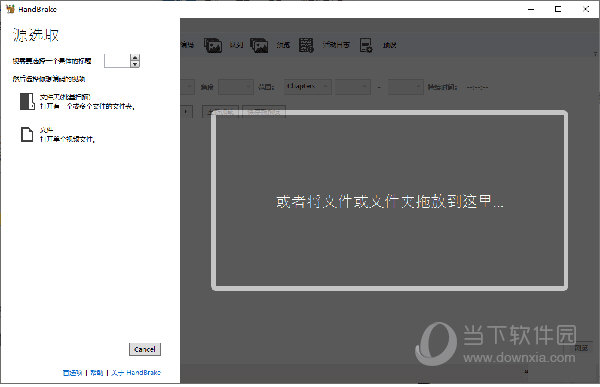
【软件功能】
转换输出 .MP4 (.M4V) 和 .MKV 格式
视频编码: H.265 (x265 和 QuickSync), H.264(x264 和 QuickSync), H.265 MPEG-4 和 MPEG-2, VP8, VP9 以及 Theora
音频编码: AAC / HE-AAC, MP3, Flac, AC3, or Vorbis
音频透传:AC-3, E-AC3, DTS, DTS-HD, TrueHD, AAC and MP3 tracks
- 本类推荐
- 本类排行
- 1handbrake 1.3.1简体中文版 V1.3.1 绿色版
- 2文档扫描王电脑版 V1.8.3 最新版
- 3霄鹞PDF文件转换大师 V3.0 官方版
- 4人人译视界32位 V2.1.2 官方版
- 5Crow Translate(多语言翻译工具) V2.6.2 官方版
- 6人人译视界PC破解版 V2.1.2 无分钟限制版
- 7腾讯视频qlv格式转换mp4格式软件破解版 V2021 绿色免费版
- 8pdf shaper pro已激活中文专业版 V10.5 便携特别版
- 9Convert Word to Video 4dots(文字转视频工具) V1.2 官方版
- 10Convert Excel to Images 4dots(excel转图像转换器) V1.0 官方版
- 热门软件
- 热门标签
 handbrake 1.3.1简体中文版 V1.3.1 绿色版
handbrake 1.3.1简体中文版 V1.3.1 绿色版 文档扫描王电脑版 V1.8.3 最新版
文档扫描王电脑版 V1.8.3 最新版 霄鹞PDF文件转换大师 V3.0 官方版
霄鹞PDF文件转换大师 V3.0 官方版 人人译视界32位 V2.1.2 官方版
人人译视界32位 V2.1.2 官方版 Crow Translate(多语言翻译工具) V2.6.2 官方版
Crow Translate(多语言翻译工具) V2.6.2 官方版 人人译视界PC破解版 V2.1.2 无分钟限制版
人人译视界PC破解版 V2.1.2 无分钟限制版 腾讯视频qlv格式转换mp4格式软件破解版 V2021 绿色免费版
腾讯视频qlv格式转换mp4格式软件破解版 V2021 绿色免费版 pdf shaper pro已激活中文专业版 V10.5 便携特别版
pdf shaper pro已激活中文专业版 V10.5 便携特别版 Convert Word to Video 4dots(文字转视频工具) V1.2 官方版
Convert Word to Video 4dots(文字转视频工具) V1.2 官方版 Convert Excel to Images 4dots(excel转图像转换器) V1.0 官方版
Convert Excel to Images 4dots(excel转图像转换器) V1.0 官方版
 万能PDF转换器永久注册版 V6.5 电脑单机版
万能PDF转换器永久注册版 V6.5 电脑单机版 Total PDF to DXF Converter(PDF转DXF转换器) V4.1.0.23 官方版
Total PDF to DXF Converter(PDF转DXF转换器) V4.1.0.23 官方版 RecoveryTools DOCX Migrator(DOCX文件转换器) V3.0 官方版
RecoveryTools DOCX Migrator(DOCX文件转换器) V3.0 官方版 Convert Word to Images 4dots(文字转图像软件) V1.0 官方版
Convert Word to Images 4dots(文字转图像软件) V1.0 官方版 录音啦会员破解版 V8.8 最新免费版
录音啦会员破解版 V8.8 最新免费版 RecoveryTools Outlook Migrator(PST转换软件) V6.3 官方版
RecoveryTools Outlook Migrator(PST转换软件) V6.3 官方版 Easy Translator(在线语言翻译工具) V16.3.0.0 官方版
Easy Translator(在线语言翻译工具) V16.3.0.0 官方版 云动PDF转换器 V1.0.0 免费版
云动PDF转换器 V1.0.0 免费版 Flash Builder(Flash转Exe工具) V1.38 破解版
Flash Builder(Flash转Exe工具) V1.38 破解版 Readiris Pro(OCR识别软件) V14.1 绿色版
Readiris Pro(OCR识别软件) V14.1 绿色版
 PDFtoMusic Pro(乐谱制作软件) V1.7.1 中文版
PDFtoMusic Pro(乐谱制作软件) V1.7.1 中文版 极光PDF转换器 V2020.10.10.148 官方版
极光PDF转换器 V2020.10.10.148 官方版 Free JPG to PDF Converter(图片转PDF) V1.2 官方版
Free JPG to PDF Converter(图片转PDF) V1.2 官方版 雪人CAT网络协同翻译平台 V1.0.6 免费版
雪人CAT网络协同翻译平台 V1.0.6 免费版 神奇PPT转PDF软件破解版 V1.0.0.208 免费注册码版
神奇PPT转PDF软件破解版 V1.0.0.208 免费注册码版 Epubor Kindle Transfer(电子书转换工具) V1.0.2.221 免费版
Epubor Kindle Transfer(电子书转换工具) V1.0.2.221 免费版 蒲公英视频格式工厂注册码破解版 V9.7.8.0 最新免费版
蒲公英视频格式工厂注册码破解版 V9.7.8.0 最新免费版 ImTOO DAT Converter(多功能DAT转换器) V6.8 官方版
ImTOO DAT Converter(多功能DAT转换器) V6.8 官方版 转换宝pdf转word免注册码版 V1.1 免费版
转换宝pdf转word免注册码版 V1.1 免费版 XPS格式转换器 V1.14 最新版
XPS格式转换器 V1.14 最新版



 三国志名将传(魔化0.1折)巴兔安卓折扣版
三国志名将传(魔化0.1折)巴兔安卓折扣版 剑雨九天(0.1折任性购)巴兔安卓折扣版
剑雨九天(0.1折任性购)巴兔安卓折扣版 龙之守护(送一护全家桶)巴兔安卓折扣版
龙之守护(送一护全家桶)巴兔安卓折扣版 云即玩
云即玩 crosshair准星辅助
crosshair准星辅助 虚贝游戏
虚贝游戏 超级小悟云
超级小悟云 飞燕短视频
飞燕短视频 字幕翻译君
字幕翻译君 云乐短视频
云乐短视频 草莓短剧
草莓短剧 沐享影视
沐享影视 汇享看短剧
汇享看短剧 往往影视
往往影视 火山短剧
火山短剧 wifi全屋通
wifi全屋通 Hi投屏
Hi投屏 极速识别管家
极速识别管家
